เมื่อพูดถึงการสร้างไดรฟ์ USB ที่สามารถบู๊ตได้ Rufus นั้นดีที่สุดในธุรกิจ เพียงเสียบแท่ง USB ของคุณ เรียกดูไฟล์ ISO แล้วกด "เริ่ม” เพื่อเริ่มกระบวนการแยก ISO แค่นั้นเอง! แต่บางครั้งในขณะที่รูฟัสกำลังแตกไฟล์ ISO ก็อาจพบข้อความแสดงข้อผิดพลาด “ข้อผิดพลาด: การแยกอิมเมจ ISO ล้มเหลว” คุณต้องปิดข้อความแสดงข้อผิดพลาดและลองทำตามขั้นตอนทั้งหมดอีกครั้ง
แก้ไข 1 – ตรวจสอบอุปกรณ์ USB และไฟล์ ISO
ก่อนลองทำตามขั้นตอนใหม่ ให้ตรวจสอบไฟล์ ISO และอุปกรณ์ USB อีกครั้ง
1. ตรวจสอบให้แน่ใจว่าอุปกรณ์ USB เชื่อมต่อกับระบบของคุณอย่างถูกต้อง คุณสามารถใช้พอร์ตที่ด้านหลังของตู้เพื่อเสียบไดรฟ์
2. ไฟล์ ISO อาจเสียหาย คุณไม่สามารถตรวจสอบความสมบูรณ์ของไฟล์ ISO ได้โดยตรง พยายามเมานต์ไฟล์จาก file explorer ของคุณและทดสอบว่าคุณสามารถดูไฟล์ภายในไฟล์ได้หรือไม่
วิธีนี้ ตรวจสอบว่าได้ผลหรือไม่
แก้ไข 2 – สร้าง ISO. ใหม่
หากไฟล์ ISO ที่มีอยู่เสียหายจากสาเหตุใดก็ตาม คุณสามารถแตกไฟล์โดยใช้ตัวแยก แล้วสร้าง ISO ใหม่เพื่อใช้ในรูฟัส
ขั้นตอนที่ 1 – แตกไฟล์ ISO
คุณสามารถแยกไฟล์ ISO ได้อย่างง่ายดายโดยใช้ WINRAR
1. เปิด File Explorer และไปที่ไฟล์ ISO
2. เพียงคลิกขวาที่ไฟล์ ISO แล้วแตะ “แสดงตัวเลือกเพิ่มเติม“.
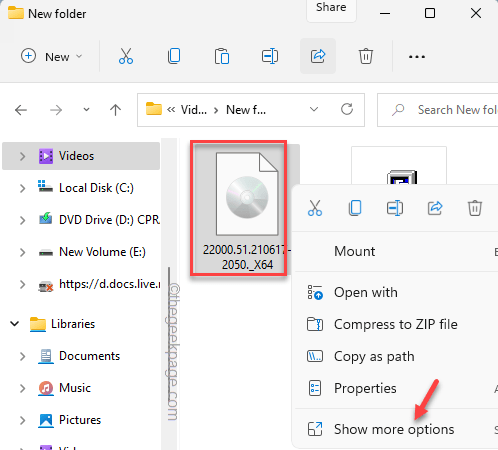
3. จากนั้นแตะที่ “แยกที่นี่” เพื่อแตกไฟล์ทั้งหมดภายในโฟลเดอร์นี้
นอกจากนี้ คุณยังสามารถแยกเนื้อหาของไฟล์ ISO ในโฟลเดอร์ที่คุณเลือกได้อีกด้วย ในกรณีนั้นท่านต้องเลือก “แตกไฟล์…“.

4. เมื่อคุณแตกไฟล์แล้ว ให้มองหาไฟล์ชื่อ “การทำงานอัตโนมัติ” ในรายการไฟล์ที่แยกออกมา
5. เลือกไฟล์และลบออกจากระบบของคุณ
โฆษณา

เมื่อคุณทำสิ่งเหล่านี้เสร็จแล้ว ให้ปิด File Explorer
ขั้นตอนที่ 2 – ดาวน์โหลดและติดตั้งผู้สร้าง ISO
ตอนนี้คุณสามารถสร้าง ISO ใหม่ได้อย่างง่ายดายด้วยไฟล์ที่แยกออกมาโดยใช้ Free ISO Creator
1. ตอนแรกดาวน์โหลด การตั้งค่า Freeisocreator ไฟล์.
เมื่อคุณดาวน์โหลดไฟล์ zip แล้ว ให้ปิดเบราว์เซอร์
2. ตอนนี้เพียงแค่ สารสกัด “freeisocreator_setup” ในระบบของคุณ
3. ตอนนี้ เรียกใช้ไฟล์ติดตั้งบนระบบของคุณเพื่อติดตั้งแอป
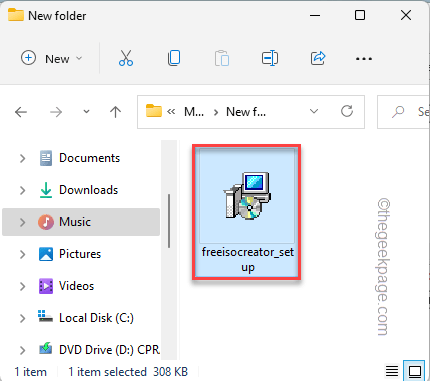
4. ในหน้าตัวติดตั้ง ให้แตะ “ถัดไป" เพื่อดำเนินการต่อ.
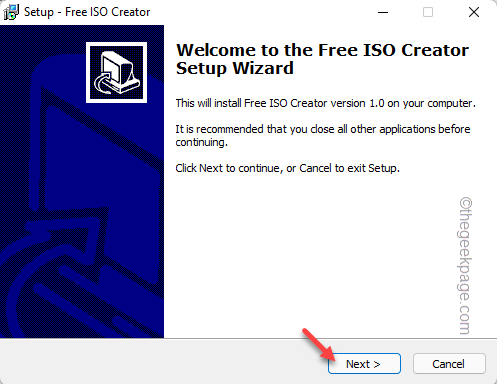
5. แตะที่ “ถัดไป” หลายครั้งและสุดท้ายให้คลิกที่ “ติดตั้ง“.
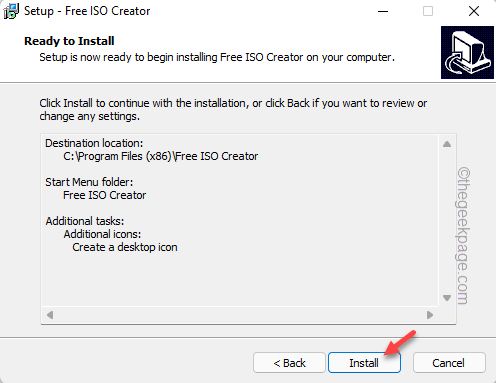
6. กระบวนการติดตั้งควรสิ้นสุดในไม่กี่วินาที เมื่อเสร็จแล้วให้แตะ “เสร็จสิ้น“.
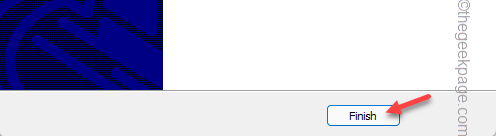
ขั้นตอนที่ 3 – ใช้ผู้สร้าง ISO
คุณสามารถสร้างเครื่องมือ ISO Creator ฟรีเพื่อสร้าง ISO ได้อย่างรวดเร็ว
1. กด แป้นวินโดว์ แล้วแตะ “ผู้สร้าง ISO ฟรี” เพื่อเข้าถึง
มิเช่นนั้น คุณยังสามารถแตะสองครั้งที่ไอคอนแอปบนเดสก์ท็อป
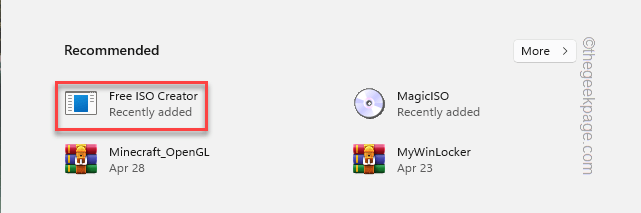
2. ตอนนี้แตะ “เรียกดู” เพื่อให้คุณสามารถนำทางไปยังโฟลเดอร์ที่มีไฟล์ ISO ที่แยกออกมา
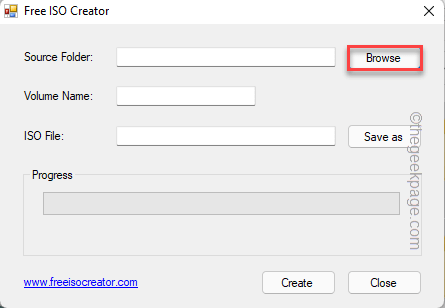
3. ไปที่ไฟล์ ISO และเลือกโฟลเดอร์ที่มีเนื้อหา ISO
4. ถัดไปแตะ “ตกลง“.

5. เมื่อคุณเลือกโฟลเดอร์แล้ว ให้แตะ “บันทึกเป็น“.
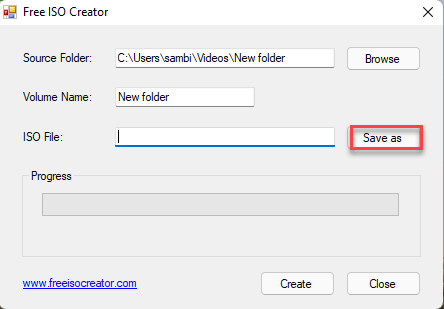
6. ตอนนี้ เลือกตำแหน่งที่คุณต้องการจัดเก็บไฟล์ ISO
7. ตั้งชื่อที่เหมาะสมให้กับไฟล์ ISO แล้วแตะ “บันทึก“.

8. เมื่อคุณทำสิ่งเหล่านี้เสร็จแล้ว คลิก “สร้าง” เพื่อเริ่มสร้างไฟล์ ISO
ขั้นตอนนี้อาจใช้เวลาสักครู่ ดังนั้นคุณต้องอดทน

9. เมื่อคุณสร้างไฟล์ ISO แล้ว ให้แตะ “ปิด I“.
ขั้นตอนที่ 4 – ใช้ ISO. นี้
ตอนนี้คุณสามารถใช้ Rufus เพื่อสร้างไดรฟ์ที่สามารถบู๊ตได้
1. เปิดตัวรูฟัส
2. เลือกอุปกรณ์ USB จากเมนูดรอปดาวน์ อุปกรณ์ หากไม่ได้เลือกโดยอัตโนมัติ
3. จากนั้นแตะ “เลือก“.
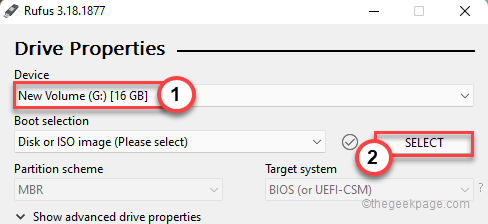
4. เพียงเลือกไฟล์ ISO ที่คุณสร้างไว้ตอนนี้แล้วแตะ “เปิด“.

5. เมื่อคุณเลือกไฟล์ ISO แล้ว คุณยังสามารถเปลี่ยนพารามิเตอร์ต่างๆ เพิ่มเติมใน “ตัวเลือกรูปแบบ" ส่วน.
6. หลังจากนั้นให้แตะ “เริ่ม“.

แค่นั้นแหละ! ด้วยวิธีนี้ คุณสามารถสร้างไดรฟ์ USB ที่สามารถบู๊ตได้โดยไม่มีปัญหาใดๆ เพิ่มเติม
ขั้นตอนที่ 1 - ดาวน์โหลด Restoro PC Repair Tool จากที่นี่
ขั้นตอนที่ 2 - คลิกที่เริ่มสแกนเพื่อค้นหาและแก้ไขปัญหาพีซีโดยอัตโนมัติ